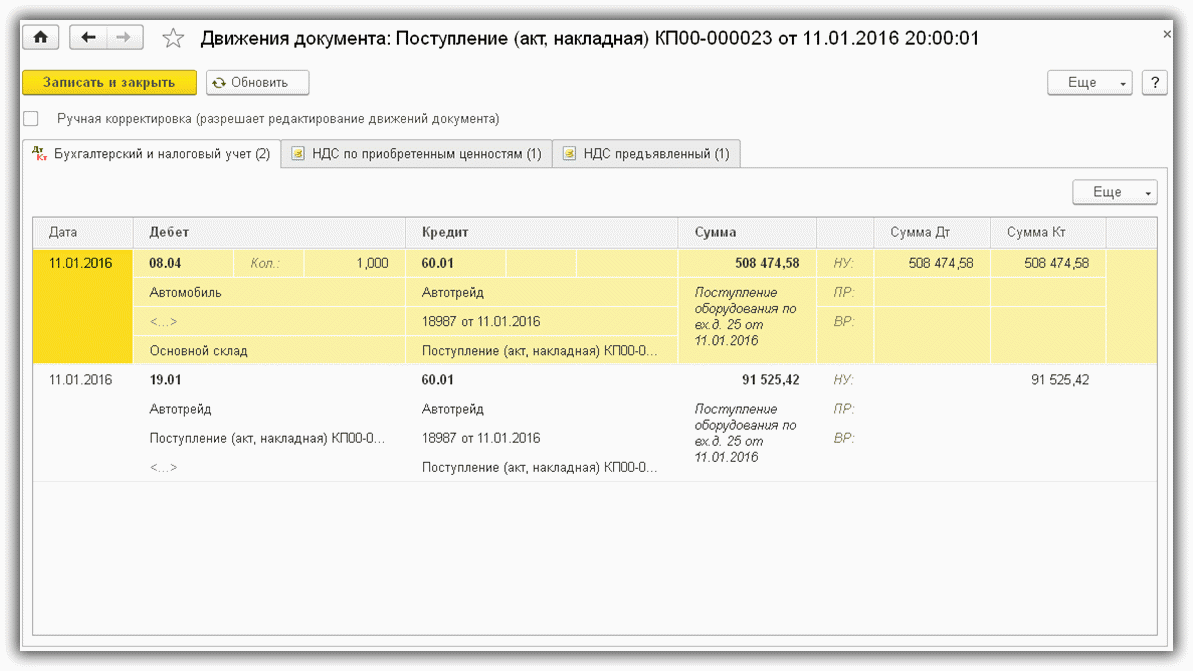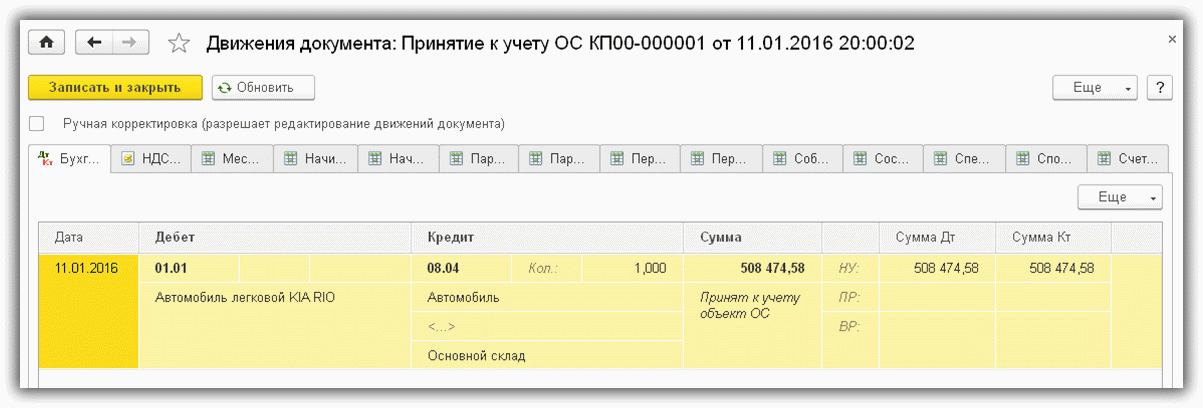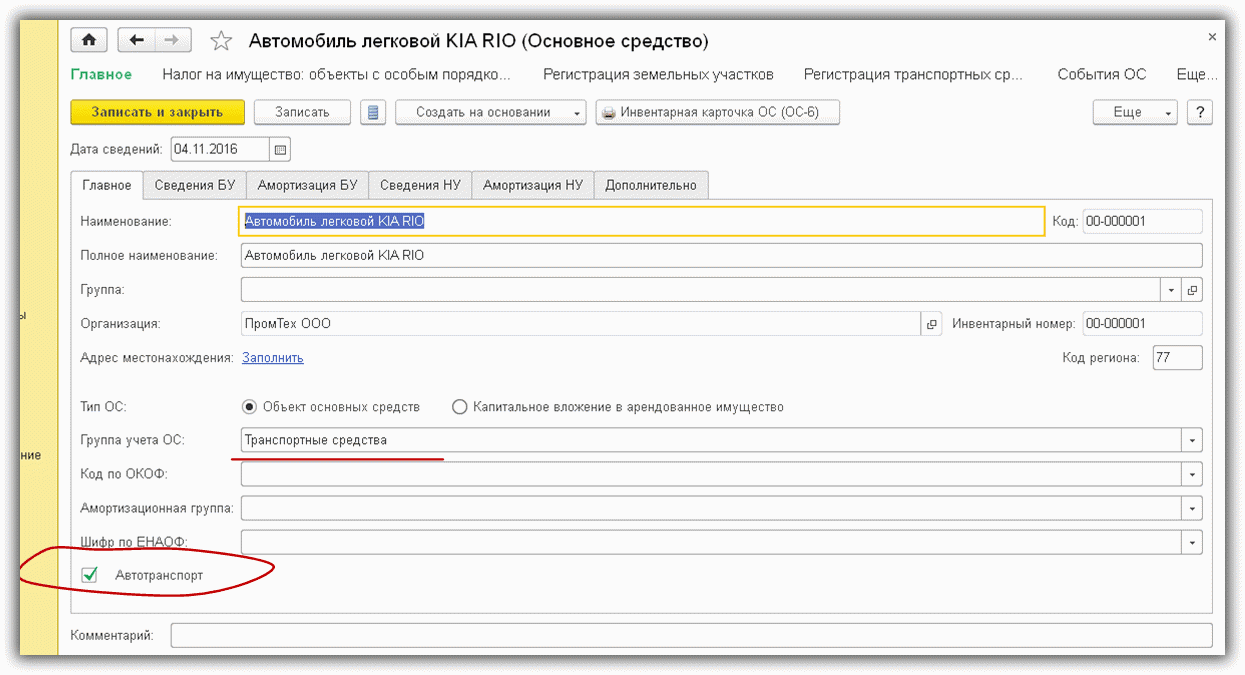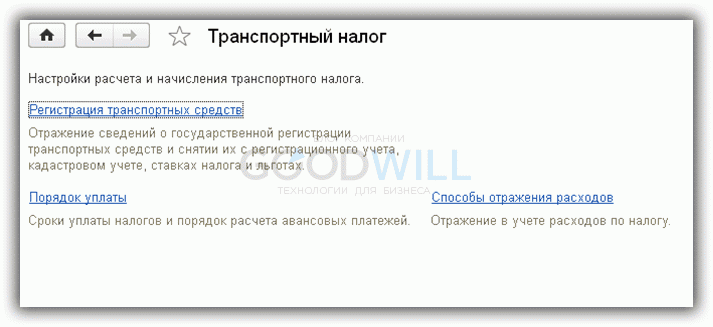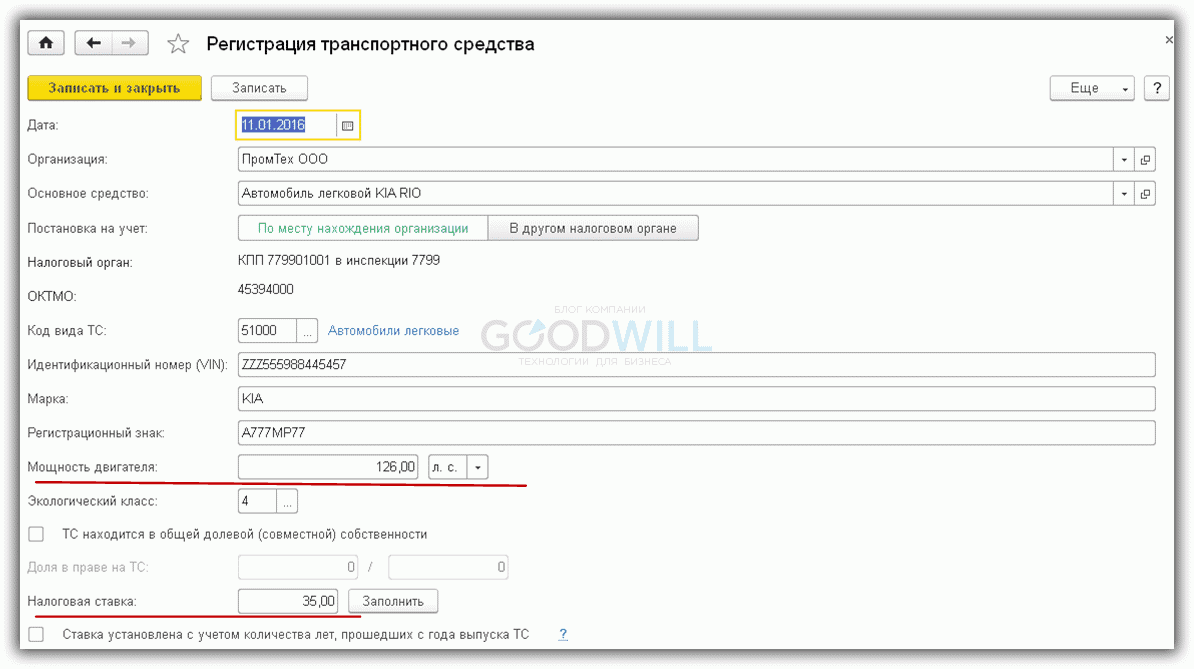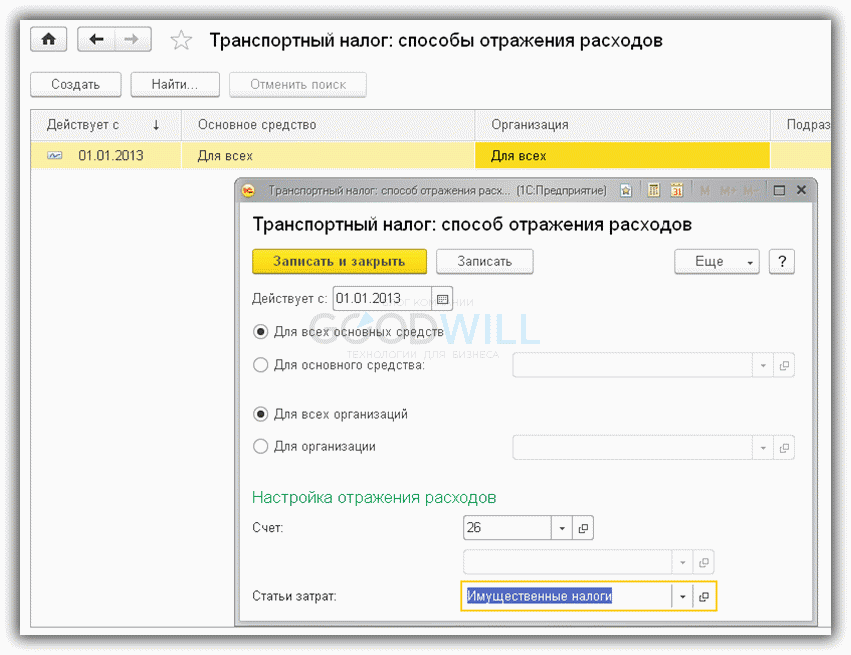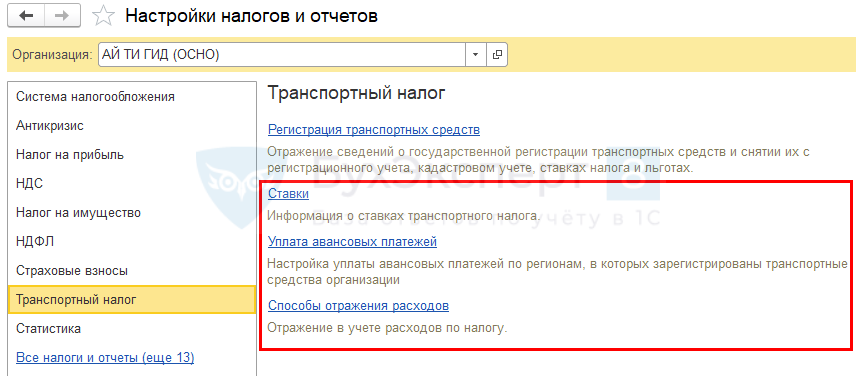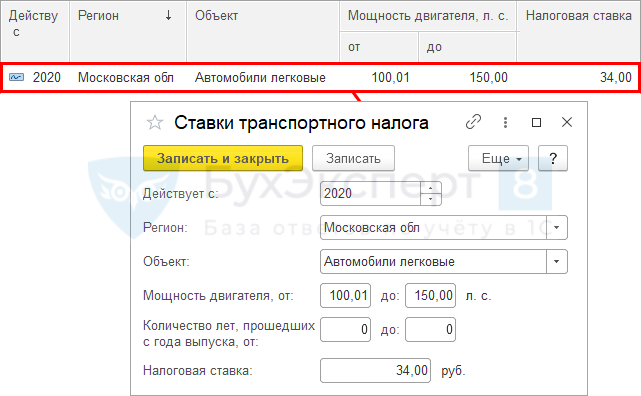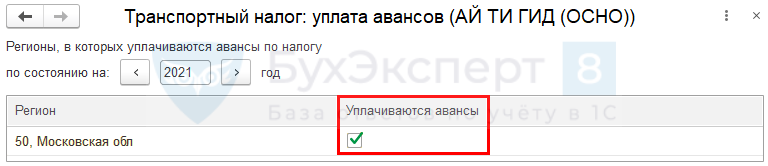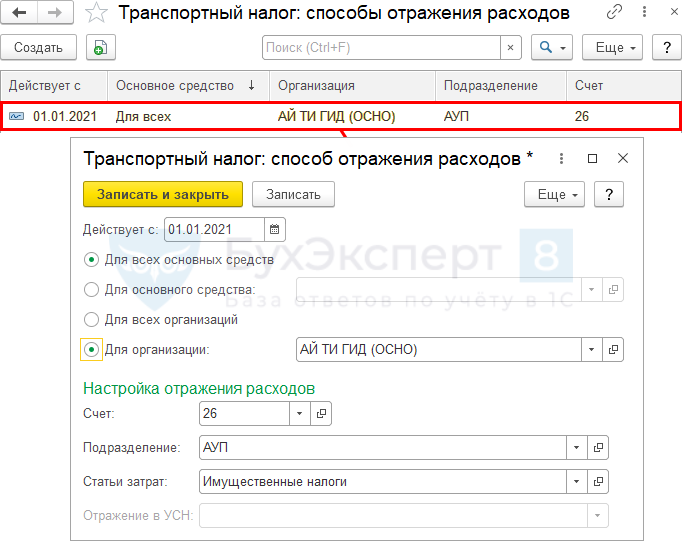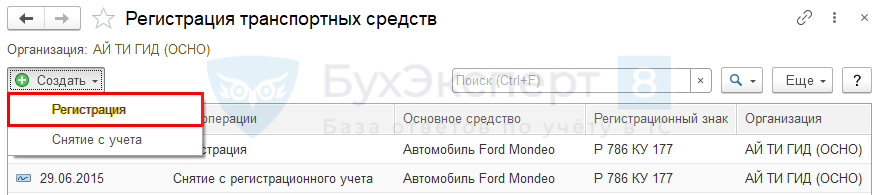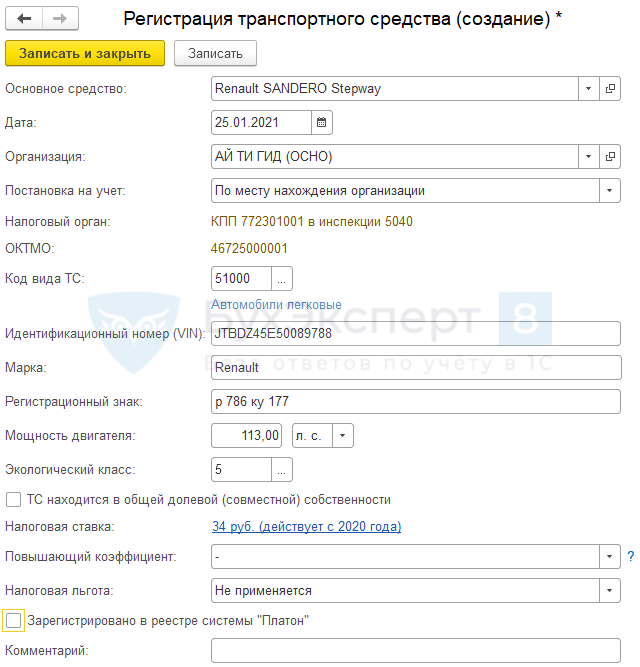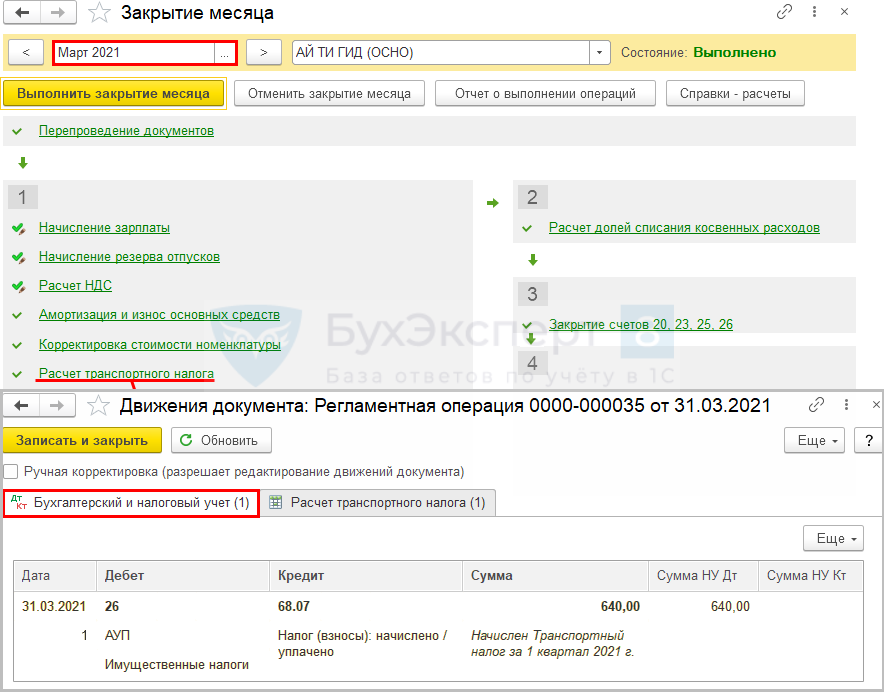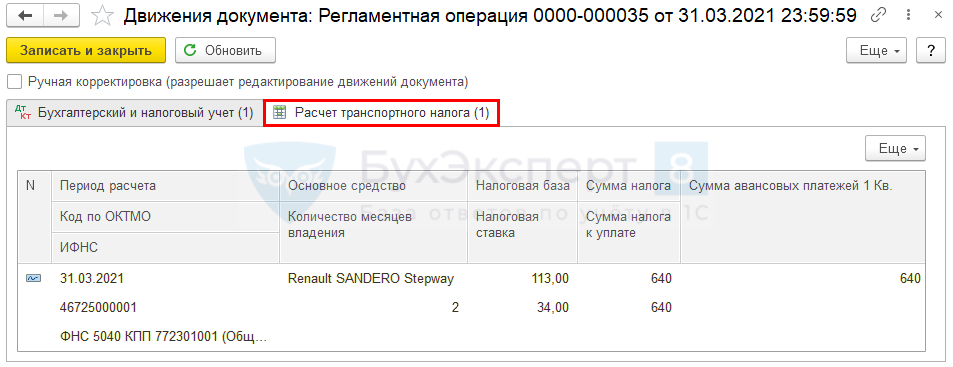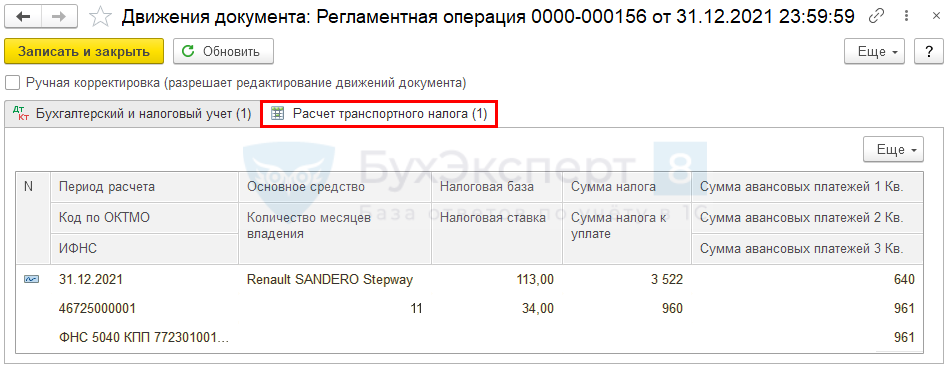где в 1с рассчитать транспортный налог
Транспортный налог в 1С 8.3 Бухгалтерия — начисление, расчет и выплата по шагам
Транспортный налог в 1С Бухгалтерия 8.3 рассчитывается и начисляется автоматически в конце года (рис.1) при выполнении регламентной операции «Закрытие месяца».
Какие действия необходимо выполнить для корректного расчета транспортного налога?
Можно выделить несколько основных моментов:
Рассмотрим подробнее все пункты на сквозном, пошаговом примере в программе 1С.
Поступление на склад и принятие к учету автомобиля
Оприходование и принятие к учету любого транспортного средства выполняется по правилам учета основных средств. На рис.2 видим документ «Поступление оборудования», с помощью которого отражено поступление автомобиля на счета учета организации «ООО «ПромТех» в январе 2016 года.
Получите понятные самоучители по 1С бесплатно:
Документ формирует проводки по дебету 08 и 19 счетов бухгалтерского учета (рис.3).
В этом же месяце оформлено принятие к учету (рис.4).
Автомобиль будет учитываться на счете 01 с первоначальной суммой 508474,58 руб. (рис.5).
Единственным отличием принятия к учету транспортного средства является необходимость включить флажок «Автотранспорт» в карточке ОС (рис.6). Также необходимо правильно выбрать группу учета ОС – «Транспортные средства».
Регистрация авто и настройки расчета транспортного налога в 1С 8.3
Этих данных достаточно для начисления амортизации, но для расчета транспортного налога придется выполнить регистрацию автомобиля и настроить расчет. Переходим ко второму и третьему пунктам нашего алгоритма. Регистрация и настройка выполняется в меню «Справочники», подменю «Налоги» (рис.7).
На рис.8 представлена сама форма регистрации и настроек.
Реквизиты, которые необходимо заполнить при регистрации, показаны на рис.9. Дополнительную информацию по заполнению этой формы можно получить по кнопке F1. Особое внимание стоит обратить на заполнение данных налоговой базы (мощность двигателя) и ставки налога.
Для ввода аналитики и счета затрат по транспортному налогу предназначена форма, изображенная на рис.10.
Если планируется проводить авансовые платежи, то сроки их уплаты проставляются в форме «Порядок уплаты».
Начисление, расчет налога и проверка декларации
Теперь вернемся к обработке «Закрытие месяца» и проверим расчет, который выполнила программа 1С (рис.12).
На рис.13 и рис.14 показана справка по расчету транспортного налога.
Сумма налога рассчитывается по формуле: Налоговая база * Ставка налога.
Как отмечалось выше, в качестве налоговой базы используется мощность двигателя (но не стоимость самого ОС). В итоге имеем: 126 * 35 = 4 410 руб.
Эту же сумму можно увидеть в Декларации по транспортному налогу (рис.15).
В заключение стоит заглянуть в регистр сведений «Регистрация транспортных средств», в котором хранятся данные обо всем транспорте организации (рис.16). В регистр можно попасть по кнопке «Все функции» – Регистры сведений. В нем можно не только зарегистрировать, но также и снять с учета любое транспортное средство.
К сожалению, мы физически не можем проконсультировать бесплатно всех желающих, но наша команда будет рада оказать услуги по внедрению и обслуживанию 1С. Более подробно о наших услугах можно узнать на странице Услуги 1С или просто позвоните по телефону +7 (499) 350 29 00. Мы работаем в Москве и области.
Транспортный налог в 1С 8.3 Бухгалтерия с 2021 года
При приобретении автомобиля организация обязана зарегистрировать его в ГИБДД или в Гостехнадзоре. С момента такой регистрации организация должна уплачивать транспортный налог.
В данной статье разберем:
Расчет и начисление транспортного налога в 1С 8.3 Бухгалтерия
25 января организация зарегистрировала приобретенное транспортное средство (ТС) Renault SANDERO Stepway в ГИБДД по месту нахождения обособленного подразделения в г. Мытищи.
Изменений в регистрации ТС в ГИБДД в течение года не происходило.
Настройки транспортного налога в 1С
Получите понятные самоучители 2021 по 1С бесплатно:
Ставки налога
Проверьте, заданы ли ставки транспортного налога в 1С.
Авансовые платежи
Укажите, уплачиваются ли авансовые платежи в регионе, где зарегистрированы транспортные средства.
Если флажок Уплачиваются авансы установлен, то при выполнении процедуры Закрытие месяца автоматически ежеквартально рассчитывается транспортный налог.
С 2021 года регионы не устанавливают сроки уплаты транспортного налога и авансовых платежей по нему.
Способы отражения расходов
Для создания новой записи нажмите на кнопку Создать и укажите в поле Действует с дату начала действия нового способа.
Укажите счет учета затрат, по дебету которого начисляется налог, и его аналитику.
Регистрация транспортных средств в 1С 8.3
Заполните основные данные из Свидетельства о регистрации ТС или Паспорта транспортного средства (ПТС):
Расчет транспортного налога в 1С
В 1С расчет транспортного налога осуществляется:
Расчет налога, в т. ч. и авансовых платежей, осуществляется через процедуру Закрытие месяца – операция Расчет транспортного налога.
За отчетный период
По итогам года
Сверка с ИФНС по транспортному налогу
Налоговый орган направляет в адрес организации сообщение об исчисленной сумме транспортного налога за налоговый период в течение 6 мес. после наступления срока уплаты налога, т.е. после 1 марта года, следующего за отчетным (п. 4 ст. 363 НК РФ).
Сообщение об исчисленном налоге направляется по месту нахождения транспортных средств в сроки:
Если организация не согласна с суммой налога, исчисленной ИФНС, она в течение 10 дней с даты получения Сообщения направляет в ее адрес
Даже если 10-тидневный срок нарушен, налоговые органы рассмотрят пояснения и при наличии оснований пересчитают налог (Письмо ФНС РФ от 13.08.2019 N АС-4-21/16019@).
Если не смотря на пояснения и реально существующие основания для уменьшения налога, организация получила из налогового органа Требование на уплату недоимки по налогу, исчисленному по версии ИФНС, у нее есть возможность урегулировать вопрос, направив жалобу в вышестоящий орган — УФНС.
См. также:
После оформления подписки вам станут доступны все материалы по 1С:Бухгалтерия, записи поддерживающих эфиров и вы сможете задавать любые вопросы по 1С.
Получите еще секретный бонус и полный доступ к справочной системе БухЭксперт8 на 14 дней бесплатно
Похожие публикации
Карточка публикации

(2 оценок, среднее: 5,00 из 5)
Вы можете задать еще вопросов
Доступ к форме «Задать вопрос» возможен только при оформлении полной подписки на БухЭксперт8
Нажимая кнопку «Задать вопрос», я соглашаюсь с
регламентом БухЭксперт8.ру >>
Марина Аркадьевна, огромное спасибо за семинар. Очень нужная информация, как всегда четко, подробно, квалифицированно. Озвучили много моментов до которых «руки не доходили». СПАСИБО!
Не болейте.
Расчет транспортного и земельного налогов в 2021 году в 1С: Бухгалтерии предприятия ред. 3.0
Всё меняется, всё течёт, и даже обязанность подачи деклараций не вечна. Напомним, что 15.04.2019г. Федеральным законом №63-ФЗ были внесены изменения во вторую часть Налогового кодекса. В частности, с 2021 года была отменена обязанность сдачи расчёта по земельному и транспортному налогам. Но это не означает, что отменена и их уплата. Теперь налогоплательщики должны самостоятельно рассчитать и уплатить налог до 01 марта 2021 года. А затем уже сверить данную сумму с начислением налоговой службы, которое та, в свою очередь, должна будет отправить вам в электронной форме по ТКС, в личный кабинет налогоплательщика, заказным письмом или передать руководителю лично под расписку. В этом материале расскажем, как организован весь этот процесс изнутри в программе 1С: Бухгалтерия предприятия ред. 3.0 и дадим полезные советы, которые помогут вам вовремя избежать недопонимания с проверяющими органами.
Итак, если расчёт налоговой службы не совпадёт с вашим, например, по причине отсутствия данных о приобретённом вами автомобиле, у вас будет 10 дней на то, чтобы представить пояснения с подтверждающими документами.
Рассылка уведомлений с начислениями будет производится налоговыми органами в течение 6 месяцев с даты крайнего срока уплаты налога за предшествующий год, то есть до конца августа 2021 года.
Для того, чтобы избежать подобных сюрпризов, ФНС рекомендовала провести заблаговременную сверку (Письмо ФНС России от 16.01.2020г. №БС-4-21/452@ «Об обеспечении сверки сведений о транспортных средствах и земельных участках организаций»).
Инициировать сверку можно при помощи электронной подписи через Личный кабинет налогоплательщика или Единый портал Госуслуг. Те, у кого такая возможность отсутствует, могут представить запрос на сверку на бумажном носителе лично в отделение ФНС или направить его по почте.
В дальнейшем, при приобретении новых объектов, желательно делать запрос в ФНС о данных постановки его на налоговый учёт, чтобы убедиться в верности исходных точек для просчёта налога. Или после покупки можно направить в ФНС «Сообщение о наличии транспортных средств и (или) земельных участков». Для этого, в программном продукте 1с следует зайти в раздел «Отчёты» и выбрать пункт «Регламентированные отчёты».
В открывшемся окне перейти по ссылке «Уведомления» и выбрать необходимый пункт.
После чего будет открыта форма уведомления, которую необходимо заполнить вручную.
Расчёт транспортного налога в 1С: Бухгалтерии предприятия ред. 3.0
Для верного исчисления транспортного налога в программе 1С: Бухгалтерия предприятия необходимо, чтобы был введён документ «Регистрация транспортных средств».
Если в разделе «Справочники» у вас нет такого пункта, то тогда вам нужно перейти в настройки раздела – иконка шестерёнки в правом верхнем углу окна, из выпадающего меню выбрать пункт «Настройка навигации» и в открывшемся окне найти необходимый пункт в левом столбце. Двойным щелчком мыши по нему, или при помощи кнопки «Добавить», его нужно перенести в правую часть окошка, а затем нажать «ОК».
При переходе в пункт «Транспортный налог» будет открыто новое окно, в котором следует выбрать пункт «Регистрация транспортных средств».
Затем нажать на кнопку «Создать» и выбрать пункт «Регистрация». Далее нужно указать все характеристика автомобиля, согласно паспорту и свидетельству транспортного средства.
Важно верно заполнить все данные, так как практически от каждого из них зависит расчёт налога.
От графы «Постановка на учёт» будут зависеть налоговые ставки. Если машина поставлена на учёт в другом регионе, то это необходимо учитывать.
От кода вида транспортного средства тоже будет зависеть размер ставки, так как для легковых и грузовых машин действуют разные тарифы.
Показатель «Мощность двигателя» напрямую будет влиять на расчёт, так как формула по которой рассчитывается транспортный налог:
мощность двигателя * налоговая ставка *количество месяцев владения/ 12 * повышающий коэффициент
Повышающий коэффициент применяется к дорогостоящим автомобилям дороже 3 миллионов рублей. В графе «Налоговая льгота» необходимо выбрать подходящий для вас пункт.
Важный нюанс! Если ваша организация планирует применять льготу, то она обязательно должна подать заявление в налоговый орган и получить либо уведомление о применении льготного режима, либо отказ.
Для подачи заявления на льготу необходимо перейти в раздел «Отчёты» и выбрать пункт «Регламентированные отчёты».
В открывшемся окне следует перейти по ссылке «Уведомления», нажать на кнопку «Создать» и из списка возможных заявлений выбрать «Заявление о предоставлении льготы по транспортному и (или) земельному налогу». Быстро найти нужное заявление можно при помощи строки поиска.
Открывшуюся форму заявления необходимо заполнить вручную, указав данные автомобиля, срок предоставляемой льготы и на основании какого пункта и какого закона вы на неё претендуете.
По окончании заполнения, заявление можно отправить в налоговый орган, нажав на кнопку «Отправить», либо распечатать для личного визита в ФНС, либо выгрузить для отправки заявления через стороннего провайдера.
Вернёмся к расчёту налога.
По заполненной ранее форме «Регистрация транспортного средства» видно, что у нашего автомобиля нет повышающего коэффициента, ставка налога составляет 45 рублей, мощность двигателя – 160 лошадиных сил и владеем автомобилем мы ровно месяц.
Рассчитаем налог: 160 * 45 / 12 * 1 = 600 рублей.
Но, для того, чтобы не считать налог вручную, мы можем обратиться к обработке «Закрытие месяца» в разделе «Операции».
Когда регламентные операции месяца выполнены, нам нужно нажать на пункт «Расчёт транспортного налога» и выбрать пункт «Показать проводки».
В сумме проводки вы увидите рассчитанный программой налог.
Также, ещё раз нажав на пункт «Транспортный налог», можно выбрать справку-расчёт «Расчёт транспортного налога» и проанализировать расчёт.
На что в справке следует обратить внимание: первое – это по каким транспортным средствам был рассчитан налог, ведь может выйти так, что на учёте у вас стоит 2 автомобиля, а налог считается лишь по одному из них. Второй момент – это технические характеристики и наличие льгот.
Узнать сколько транспортных средств принадлежит вашей организации по данным программы можно при помощи отчёта «Анализ субконто», расположенного в разделе «Отчёты».
В открывшемся окне следует указать период – год, в графе субконто – «Транспортные средства» и в поле «Организации» необходимую вам, после чего нажать на кнопку «Сформировать».
Важный нюанс! Если ваша организация в течение года уплачивала авансовые платежи по транспортному налогу, то их размер следует вычесть из начисленной суммы налога за год и уплатить в налоговый орган лишь разницу.
Касаемо проводки по начислению транспортного налога, она может быть отражена по дебету любого из затратных счетов.
Обычно, если автомобиль используется работниками администрации, то выбирают счёт 26. Торговые предприятия, использующие машину для доставок, включают расходы на уплату налога в 44 счёт. Если же автомобиль сдаётся в аренду и доход от сдачи автомобиля не относится к вашим основным видам деятельности, то налог отражается на счёте 91.02. Настроить это можно в разделе «Главное» пункте «Налоги и отчёты».
В открывшемся окне перейдём на вкладку «Транспортный налог» и далее по ссылке «Способы отражения расходов».
Здесь у вас будет возможность указать налог по какому транспортному средству будет отражаться на том или ином счёте, или задать общие настройки для организации.
Расчёт земельного налога в 1С: Бухгалтерии предприятия ред. 3.0
Расчёт земельного налога в программе 1С: Бухгалтерия предприятия очень схож с алгоритмом расчёта транспортного налога.
Так же, как и в документе «Регистрация транспортного средства», все поля имеют крайне важное значение и влияют на расчёт налога.
Отличием в заполнении этих двух документов является размер налоговой ставки. При расчёте транспортного налога используется специальный справочник «Ставки транспортного налога», а при расчёте земельного – ставку необходимо посмотреть самостоятельно в региональном законодательстве, а затем внести её сюда. Для быстрого поиска нужной информации создан портал: https://www.nalog.ru/rn23/service/tax/, где необходимо выбрать необходимый регион, вид налога и налоговый период.
Если ваша организация претендует на получение льготы по земельному налогу, то ей обязательно нужно направить заявление о применении льготы в налоговый орган. Как это сделать в программе 1С: Бухгалтерия смотри выше в пункте «Расчёт транспортного налога в 1С: Бухгалтерия 8».
Перейдём непосредственно к расчёту налога.
По нашему примеру, кадастровая стоимость земельного участка составляет 1 миллион рублей, ставка налога 0,3% и владеем мы им ровно месяц.
Получаем: 1000000 * 0,3% / 12 * 1 = 250 рублей.
Проверим, что нам посчитала программа.
Для этого перейдём в раздел «Операции» и выберем пункт «Расчёт земельного налога».
В выпадающем списке нажмём на кнопку «Показать проводки» и убедимся в верности расчёта.
Также, ещё раз нажав на пункт «Земельный налог», можно выбрать справку-расчёт «Расчёт земельного налога» и проанализировать исчисленные суммы.
Обязательно убедитесь, что исходная информация для расчёта налога верна, и что налог рассчитан по всем земельным участкам, находящимся у вас в собственности.
Автор статьи: Алина Календжан
Понравилась статья? Подпишитесь на рассылку новых материалов
«1С:Бухгалтерия 8» (ред. 3.0): как с 2021 года настроить сроки уплаты транспортного и земельного налогов (+ видео)
Видеоролик выполнен в программе «1С:Бухгалтерия 8» версия 3.0.89.43.
С 2021 года сроки уплаты транспортного и земельного налогов для организаций, а также сроки уплаты авансовых платежей по указанным налогам устанавливаются НК РФ, а не региональными или муниципальными законодательными актами (Федеральный закон от 29.09.2019 № 325-ФЗ, далее – Закон № 325-ФЗ).
Начиная с уплаты налога за 2020 год транспортный и земельный налоги следует уплачивать в единые сроки:
При этом согласно Закону № 325-ФЗ авансовые платежи по транспортному налогу уплачиваются, если они не отменены региональным законом, а авансовые платежи по земельному налогу уплачиваются, если они не отменены муниципальными законодательными актами, законами городов Москвы, Санкт-Петербурга, Севастополя.
В разделе Транспортный налог по гиперссылке Уплата авансовых платежей следует перейти в список регионов, где зарегистрированы транспортные средства, и установить флаг Уплачиваются авансы, если платежи не отменены региональным законом.
В разделе Земельный налог по гиперссылке Уплата авансовых платежей следует перейти в список налоговых органов, где зарегистрированы земельные участки, и установить флаг Уплачиваются авансы, если платежи не отменены муниципальным законодательством.
Начиная с отчетности за 2020 год из списка задач организации исключена подготовка деклараций по транспортному и земельному налогам в связи с их отменой (Федеральный закон от 15.04.2019 № 63-ФЗ).
Расчет суммы транспортного и земельного налога по итогам года выполняется при проведении соответствующих регламентных операций при закрытии месяца. Также налог можно рассчитать из списка Задачи организации по сроку уплаты налога.
Где в 1с рассчитать транспортный налог
Этой весной было несколько обращений наших пользователей с вопросом о том, почему программа не считает транспортный налог? Скоро приближается новая отчетная кампания и я решила написать по этому поводу небольшую статью.
Традиционно рассматривать этот вопрос я буду на программе 1С:Бухгалтерия 8 редакция 3.0.
Мы знаем, что организация становится плательщиком транспортного налога после регистрации транспортного средства в ГИБДД, а не в момент принятия его к учету как основного средства, ну и как следствие этого, чтобы программа начала начислять налог необходимо проделать в несложную процедуру.
В первую очередь необходимо сделать соответствующие настройки программы. В разделе Справочники открываем вкладку Транспортный налог:
В открывшейся форме нам надо заполнить раздел Порядок уплаты и Способы отражения расходов.
Сначала настраиваем сроки уплаты и расчета авансовых платежей. Для этого открываем раздел Порядок уплаты. По кнопке Создать открываем форму настройки уплаты транспортного налога. Внимательно заполняем все реквизиты в данном окне. По поводу сроков уплаты-так как этот налог является региональным, то для определения срока в каждом регионе надо обращаться к региональным законам. При уплате авансовых платежей устанавливаем соответствующий флажок.
Теперь переходим к настройке способов отражения расходов по транспортному налогу. Здесь мы указываем счет отнесения затрат в бухгалтерском учете:
Установка Для всех основных средств означает, что данное правило отнесения затрат будет применяться ко всем ТС организации.
Теперь перейдем к оформлению поступления и принятия к учету автомобиля. Для экономии времени я воспользуюсь упрощенным способом: т.е. приобретение и принятие к учету мы сделаем в одном документе. Этим способом можно пользоваться, если у вас нет каких-то дополнительных расходов, которые вы хотите включить в стоимость основного средства.
В разделе Покупки создаем новый документ Поступление (акты, накладные), с видом операции Основные средства. Или, что тоже самое, в разделе ОС и НМА выбираем операцию Поступление основных средств.
Создаем новый документ и внимательно заполняем шапку документа. Так как этим же документом мы и принимаем ОС к учету, то в документе указывается способ отражения расходов по амортизации.
При создании основного средства на закладке Главное устанавливаем флажок Автотранспорт, подбираем код ОКОФ ИЗ справочника, устанавливаем амортизационную группу. Остальные закладки будут заполнены автоматически при проведении документа принимающего к учету ОС.
После того, как автомобиль быль поставлен на учет в ГИБДД в программе этот факт надо отразить в специальном регистре, который находится в настройках программы по транспортному налогу. К этому регистру также можно перейти из настройки налогов и отчетов в разделе Главное:
В этом регистре по кнопке Создать выбираем документ Регистрация:
При заполнении документа налоговая ставка проставляется автоматически, как только вы указываете количество л.с. автомобиля, повышающий коэффициент выбирается из справочника программы:
После того, как мы заполнили этот регистр в обработке Закрытие месяца появляется регламентная операция Расчет транспортного налога.
Кликнув левой кнопкой мыши по этой регламентной операции мы можем посмотреть проводки по начислению налога:
А также посмотреть справку-расчет транспортного налога:
Ну а в случае продажи автомобиля не забудьте зайти в регистр Регистрация транспортных средств и создать там соответствующую запись.
Ну и еще один нюанс, если Ваша фирма зарегистрирована в Москве, то регламентная Расчет транспортного налога в обработке Закрытие месяца появится у вас только в декабре 2017 г. Освобождение от уплаты авансовых платежей была установлена для Москвы в связи с более коротким сроком уплаты налога за 2016 г.
Ну вот и весь секрет начисления транспортного налога в программе. Работайте с удовольствием.
С вами была Виктория Буданова. Спасибо что Вы с нами. Вступайте в наши группы и будьте всегда в курсе всех новостей.
Буданова Виктория